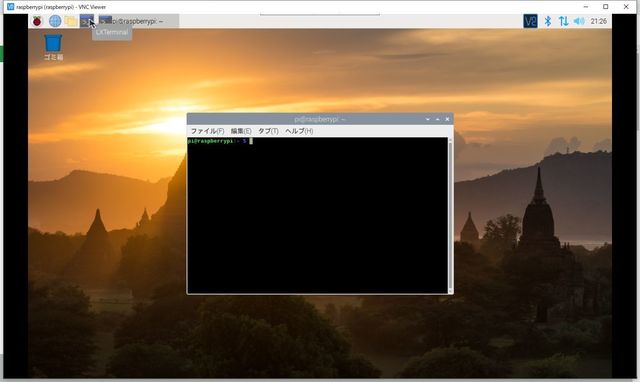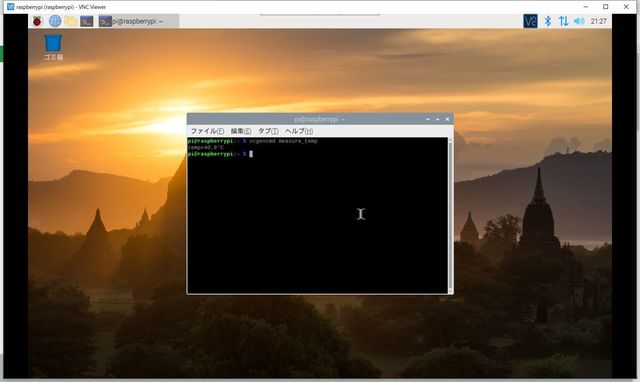高負荷なことをさせると、CPU(や、チップセットとか)が発熱します。 精密電気機器なので仕方がありません。 コマンドでそのCPU温度を知ることができますので、その紹介。
1.ターミナルの起動
画面の上に、「LXTerminal」を起動します。 Windowsでいう、「コマンドプロンプト」。
2.コマンドの実行
「LXTerminal」に
vcgencmd measure_temp
と入力して「Enter」。 「temp=」の後に、摂氏でCPU温度が表示されています。 下の絵では「40.9度」。普通です。
3.負荷をかけてみる
お手軽なのが、「Web Browser」で「Youtube」をフルスクリーンで視聴。(ニュース見ました。これから、どんな世の中になることやら) 適当な動画をフルスクリーンで視聴、CPU温度をコマンドで表示すると、あっという間に55度。
室温が低い(家の外は氷点下…)なので、発熱は抑えられていますが、そうでなければもっと温度は上がります。 CPU温度が上がれば、熱による暴走を防ぐためにCPUは性能が抑えられます。 逆に言えば、CPU温度を上げなければ性能が発揮できます。 ということで、おすすめしたファンの出番です。
これについては次回。